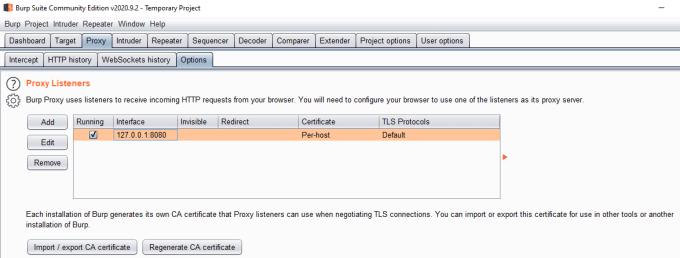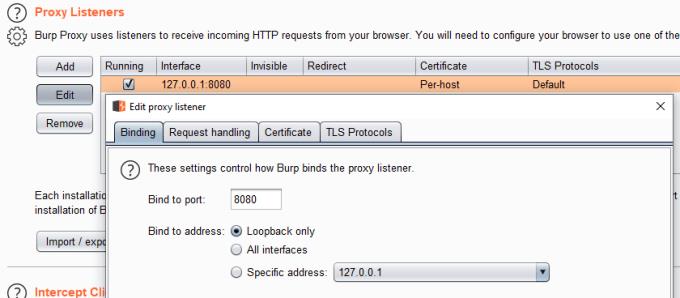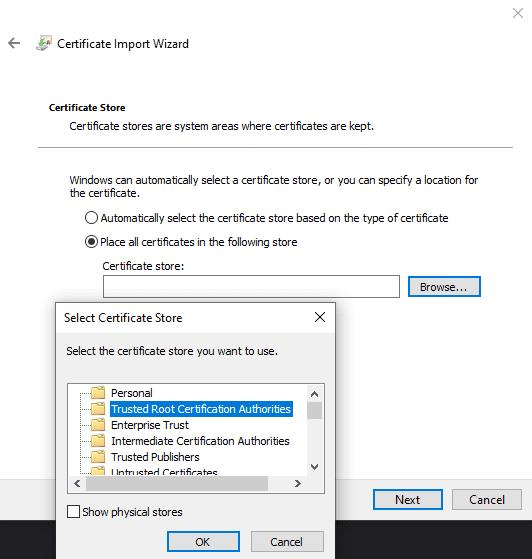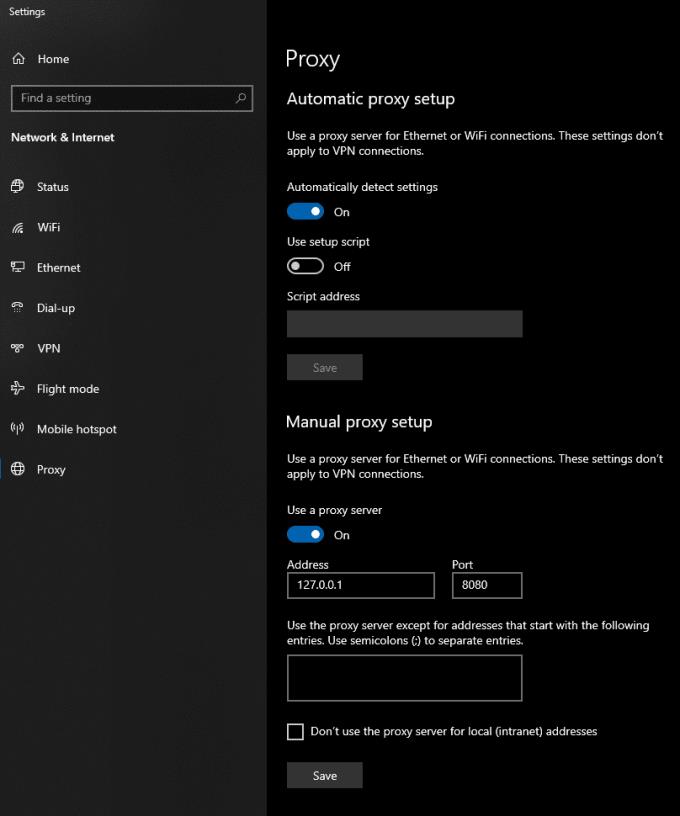Som en proxy är Burp Suite utformad för att fånga upp din webbtrafik. Detta är en viktig del av att kunna använda Burp för att manipulera din webbtrafik när du använder den för att testa en webbplats. Det är dock inte bara ett klick-och-spel-verktyg, du måste konfigurera Burp och din enhet för att fungera tillsammans.
Konfigurera Burp
Det första du behöver göra är att se till att du har Burp installerat, du kan ladda ner den kostnadsfria "Community"-utgåvan från PortSwiggers webbplats . När det är installerat och du har startat programmet kan du titta på underfliken "Alternativ" på fliken "Proxy" för att hitta detaljerna för proxylyssnaren.
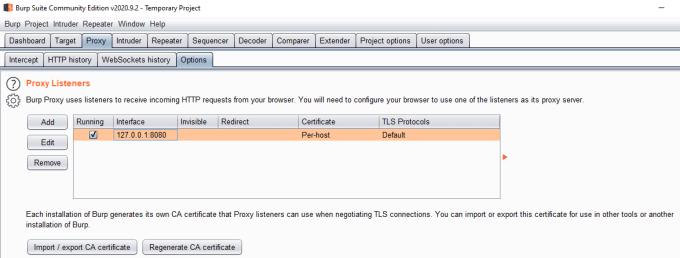
Du kan hitta information om proxyavlyssnaren på underfliken Alternativ på fliken "Proxy".
Proxyn lyssnar som standard på port 8080 för IPv4-återkopplingsadressen "127.0.0.1", även om detta kommer att misslyckas om du har en annan tjänst som använder den porten. Om du vill konfigurera vilket gränssnitt eller portnummer som Burp lyssnar på kan du antingen redigera standardavlyssnaren eller lägga till en ny.
Tips: Du måste ändra gränssnittet som Burp lyssnar på om du vill övervaka trafiken på en annan enhet.
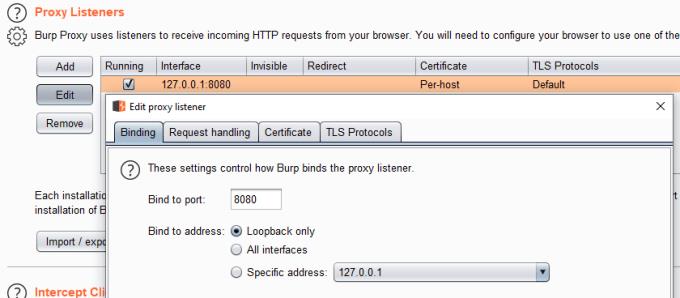
Du kan konfigurera den befintliga lyssnaren eller lägga till en ny.
Konfigurerar din enhet
Det första du behöver göra på din enhet är att lägga till Burp-certifikatet i din förtroendebutik, så att du kan fånga upp HTTPS-trafik utan konstanta certifikatvarningar. För att göra det, börja med att bläddra till IP-adressen och porten för proxyavlyssnaren, t.ex. 127.0.0.1:8080, och ladda ner "CA-certifikatet". När den har laddats ner dubbelklickar du på den och installerar den i antingen "Current User" eller "Local Machine"-butikens "Trusted Root Certification Authorities"-lista.
Tips: Du måste starta om din webbläsare för att denna ändring ska träda i kraft.
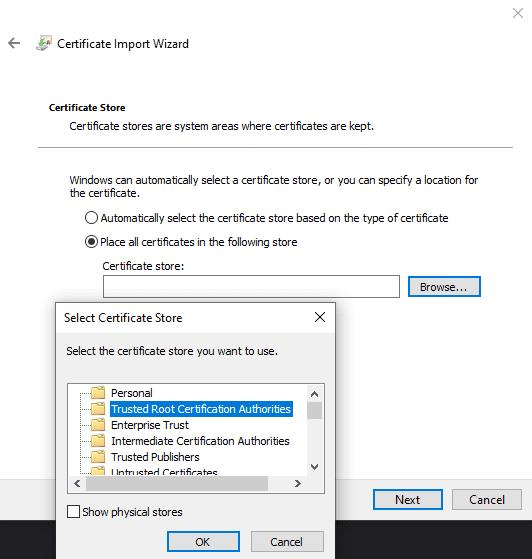
Importera certifikatet till "Trusted Root Certification Authorities".
Slutligen måste du konfigurera din enhet för att använda proxyavlyssnaren som en proxyserver. Den exakta metoden för att göra det beror på ditt operativsystem, inställningen kan vanligtvis hittas i nätverksinställningarna eller i anslutningsinställningarna till ditt nuvarande nätverk.
I Windows 10 kan du komma åt proxykonfigurationssidan för appen Inställningar genom att trycka på Windows-tangenten, sedan skriva "Proxyinställningar" och trycka på enter. I avsnittet "Manuell proxyinställning" måste du klicka på skjutreglaget "Använd en proxyserver" till "På", ange IP-adressen och portnumret för din proxyavlyssnare och klicka sedan på "Spara" för att aktivera proxyn.
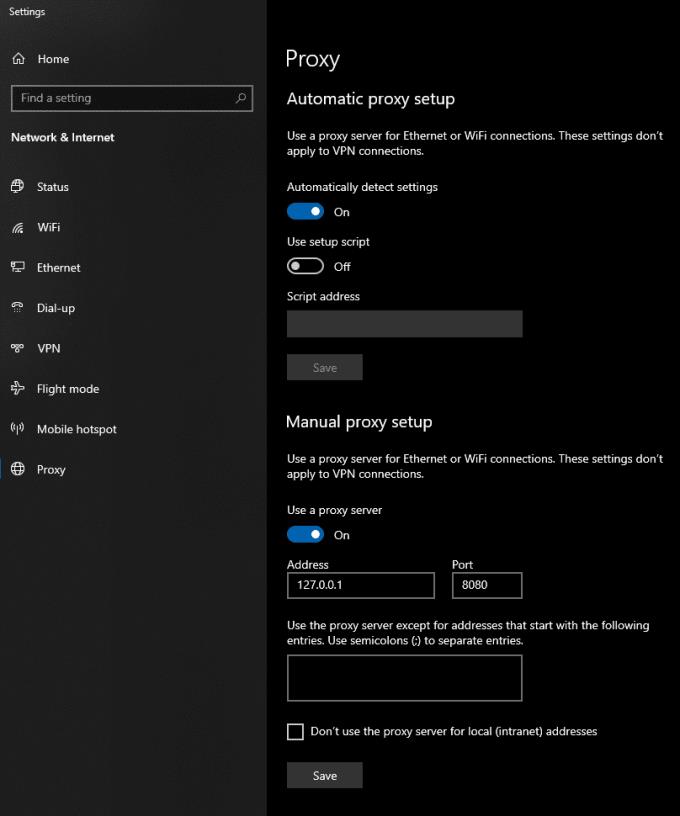
Konfigurera IP-adressen och portnumret för lyssnaren i proxyinställningarna i appen Inställningar.
När du är klar med att fånga upp trafik måste du stoppa Windows från att använda proxyn. För att göra det behöver du bara klicka på skjutreglaget "Använd en proxyserver" till "Av"-positionen på sidan "Proxyinställningar" i appen Inställningar.